Freigeben auf der Hostseite (Windows) und der Gastseite (CentOS 7) mit VirtualBox
Freigeben auf der Hostseite (Windows) und der Gastseite (CentOS 7) mit VirtualBox
- freigegebenen Ordner
Mit VirtualBox
-Gastgeber(windows)~ Seite
-Die Gäste(CentOS7)~ Seite
Es gibt also eine Möglichkeit, den Ordner freizugeben.
Installieren Sie Guest Additions
--Installation der Bibliothek
# yum update
# yum install gcc make bzip2 kernel-devel
- Auf dem Virtualbox-Bildschirm --Device> Guest Additions Wählen Sie Insert CD Image
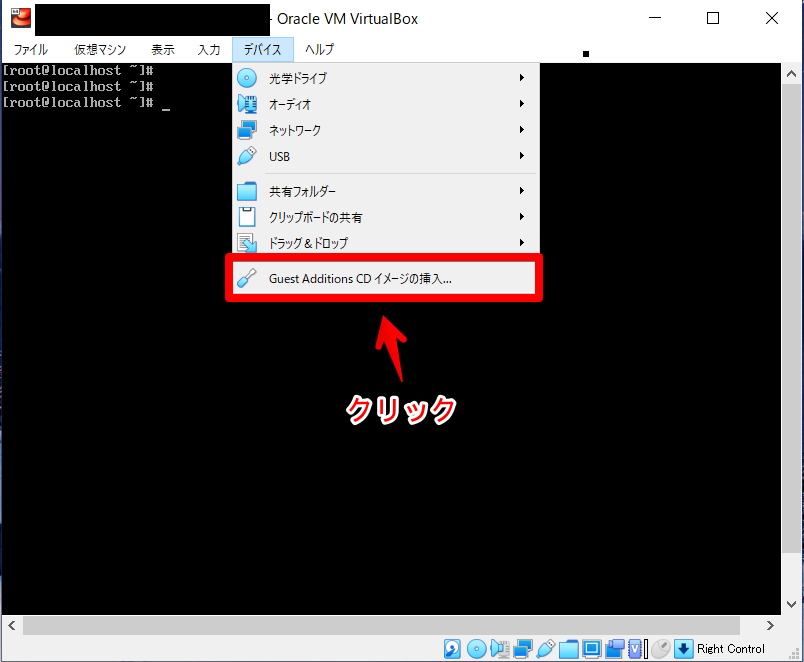
- CD-Image-Mount
# mount /dev/cdrom /mnt/
mount: /dev/sr0 is write-protected, mounting read-only
# cd /mnt
# ./VBoxLinuxAdditions.run
# shutdown -h now
Nehmen Sie Freigabeeinstellungen in VirtualBox vor
--Erstellen eines Ordners, der auf der Hostseite freigegeben werden soll

- Einstellungen für freigegebene Ordner

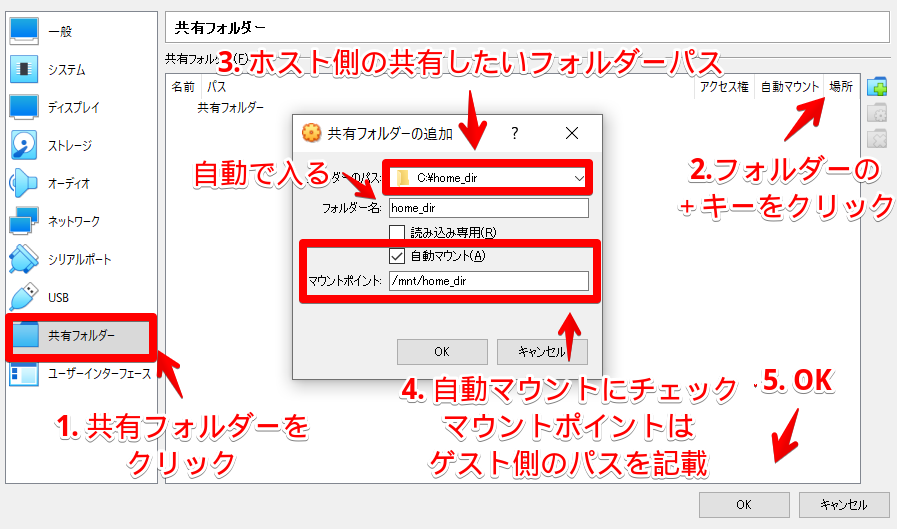
- Gehen Sie zu Einstellungen
- Wechseln Sie in den freigegebenen Ordner
- Klicken Sie im Ordner rechts auf die Taste +
- Beschreiben Sie die Einstellungen unter "Freigegebenen Ordner hinzufügen".
- Ordnerpfad: C: \ home_dir
- Ordnername: Automatisch eingeben --Überprüfen Sie die automatische Montage --Mountpunkt: / mnt / home_dir
- Starten Sie den Server
Auf der Gastseite bestätigt
--Überprüfen Sie das Verzeichnis home_dir
# ls -l /mnt/
Insgesamt 0
drwxr-x---.2 Wurzel Wurzel 6 September 1 21:33 home_dir
Bestätigung der Freigabe
- [Host-Seite] Datei erstellen (test.txt)
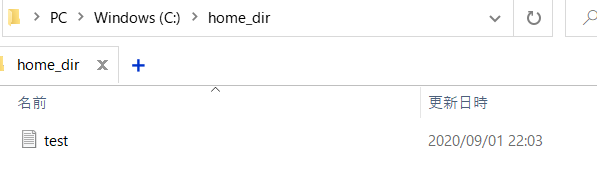
- [Gastseite] Dateibestätigung (test.txt)
# ll /mnt/home_dir/
Insgesamt 0
-rwxrwx---.1 root vboxsf 0 1. September 22:03 test.txt
- [Gastseite] Datei erstellen (test1.txt)
# touch /mnt/home_dir/test.txt
# ll /mnt/home_dir/
-rw-r--r--.1 Wurzel Wurzel 0 1. September 21:54 /mnt/home_dir/test.txt
- [Host-Seite] Dateibestätigung (test1.txt)
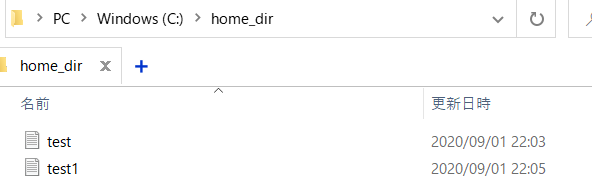
Referenz
Recommended Posts